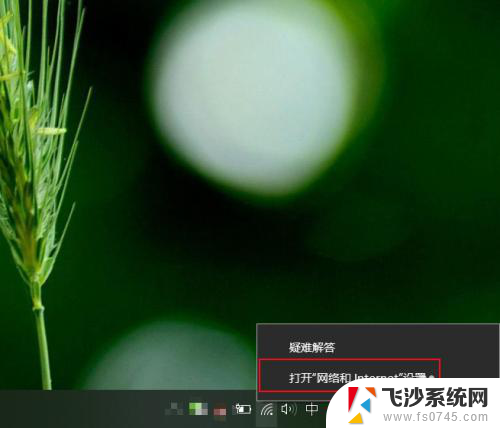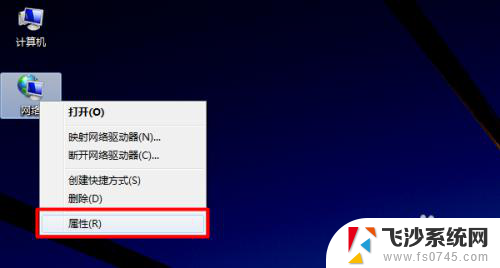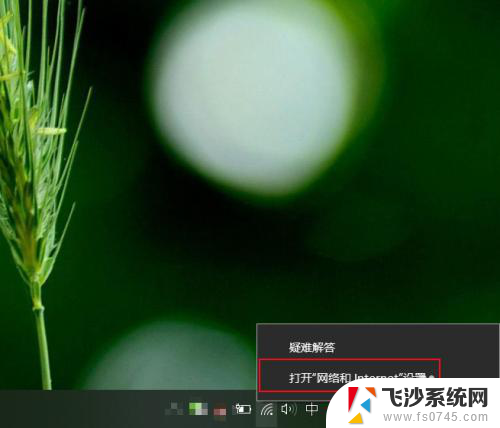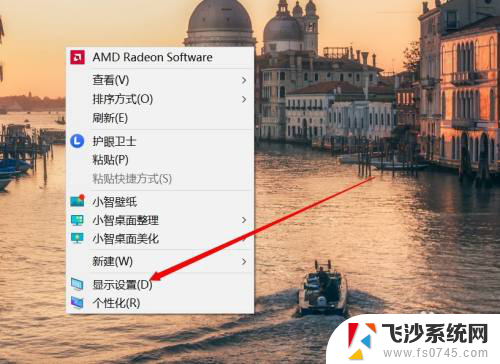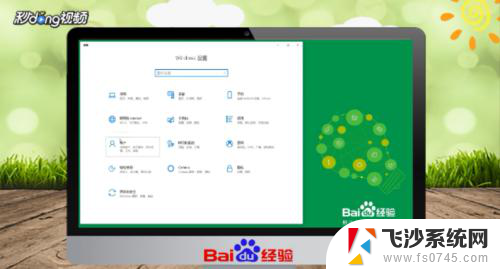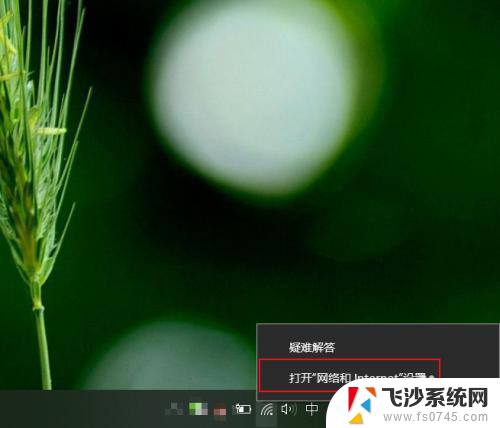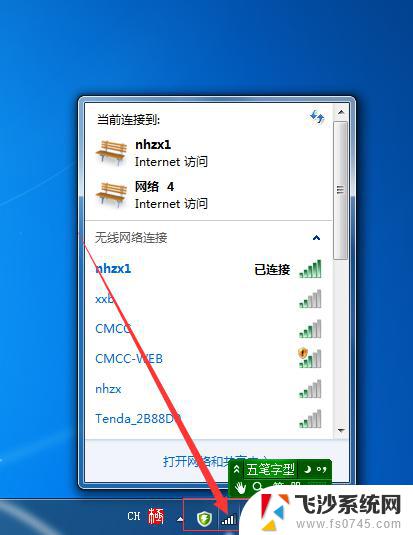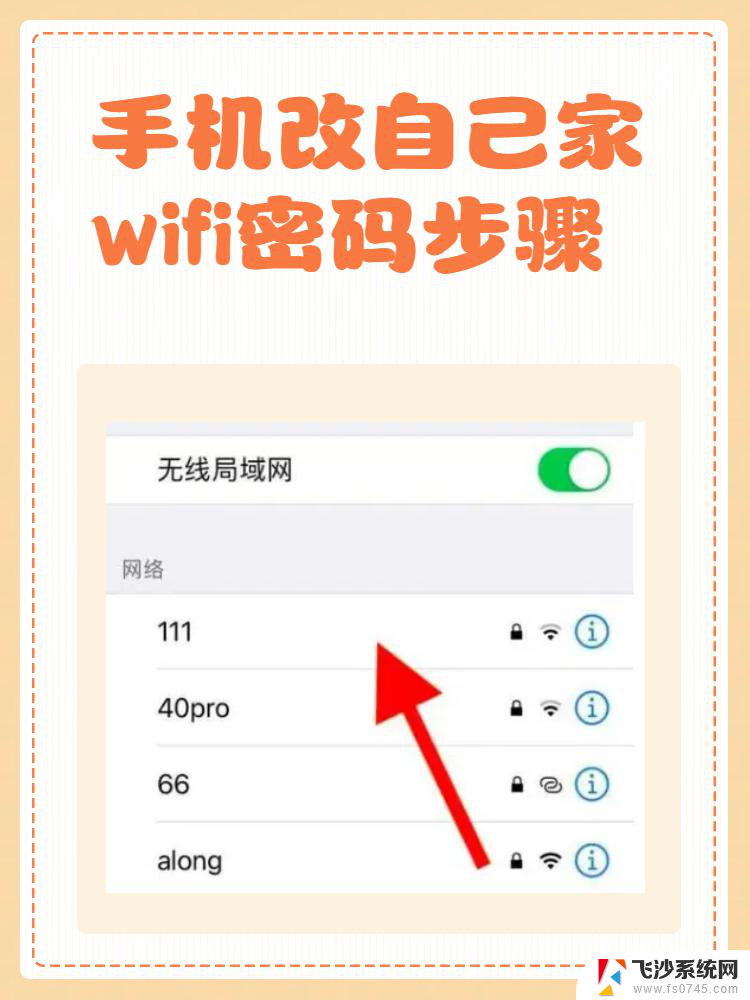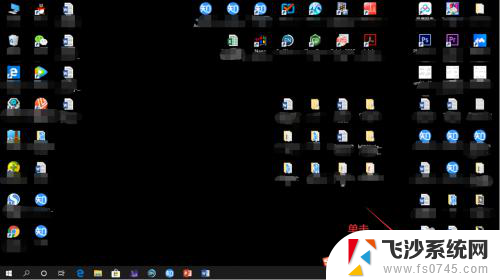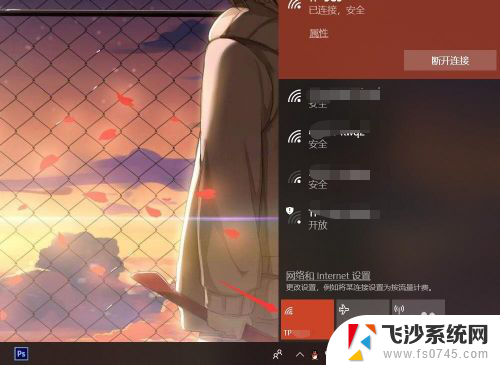笔记本怎么改wifi密码 笔记本电脑无线密码修改方法
在日常生活中,我们经常会使用笔记本电脑连接无线网络,这样能够让我们更加便捷地上网工作,有时候我们可能会忘记无线网络的密码,或者想要更改密码来增加网络的安全性。如何在笔记本电脑上修改无线网络密码呢?接下来我们将介绍一些简单的方法,帮助大家轻松地修改无线网络密码。
操作方法:
1.打开电脑,等待电脑开机到桌面。鼠标右击右下角“无线”符号,选择“打开“ 网络和internet”设置”。

2.在弹出的状态界面中,往下滑动,选择“网络和共享中心”,进入到网络信息界面。

3.在出现的网络信息界面中,点击“WLAN”连接的无线网络,会出现一个状态界面。
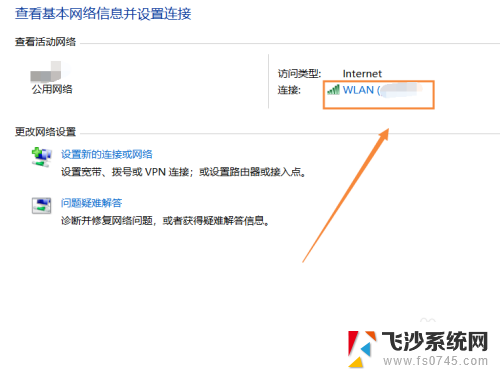
4.在出现的WLAN状态界面,点击“无线属性”。在无线属性中,点击“安全”选项,更改网络安全密钥,输入自己想要设置的密码,点击“确定”即可生效。
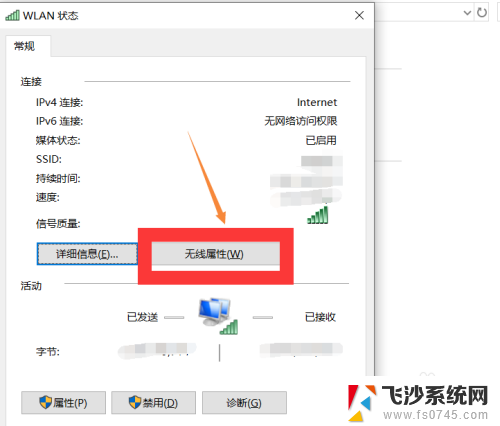
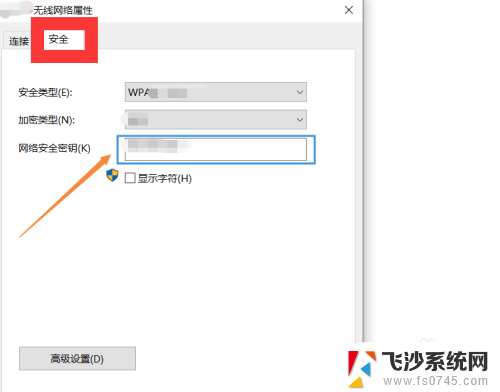
5.总结如下:
①右击电脑右下角“无线”符号,点击“打开网络和Internet设置”。
②往下滑动,找到“网络和共享中心”,点击“WLAN”进入状态界面。
③点击“无线属性--安全”,输入自己想要更改的密码,点击“确定”即可生效。
以上就是更改 WiFi 密码的全部内容,如果遇到这种情况,你可以按照以上步骤解决问题,非常简单快速。